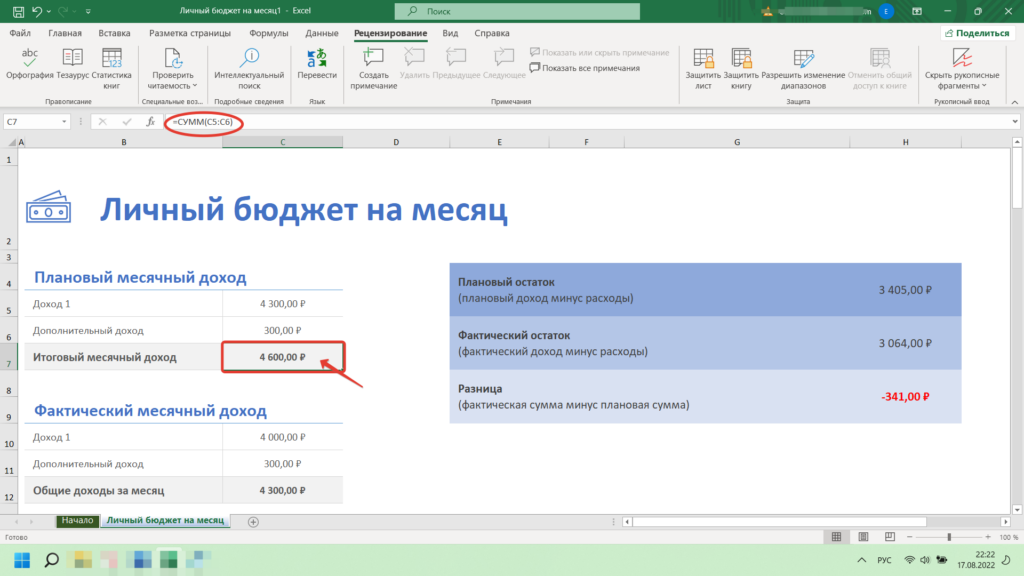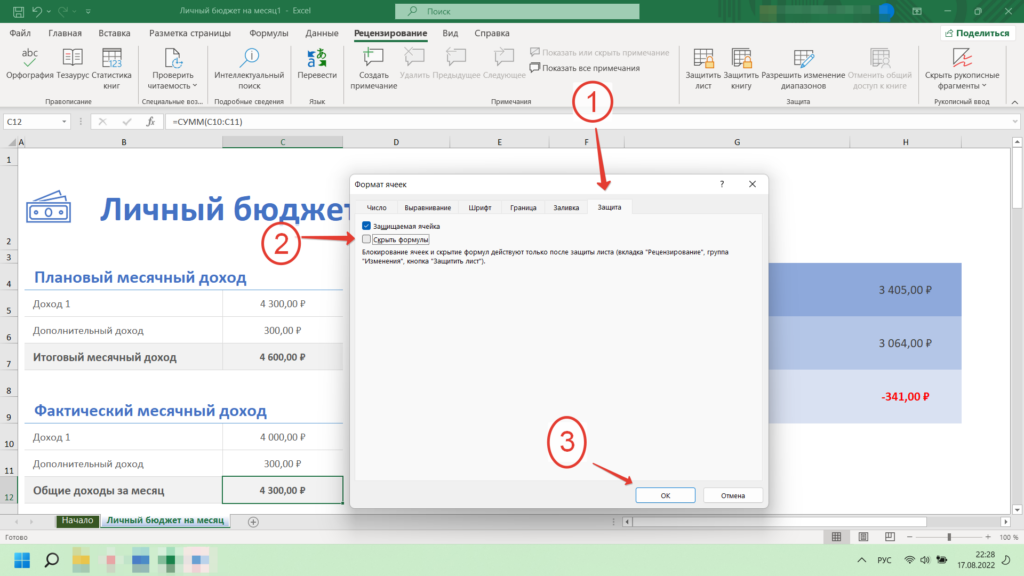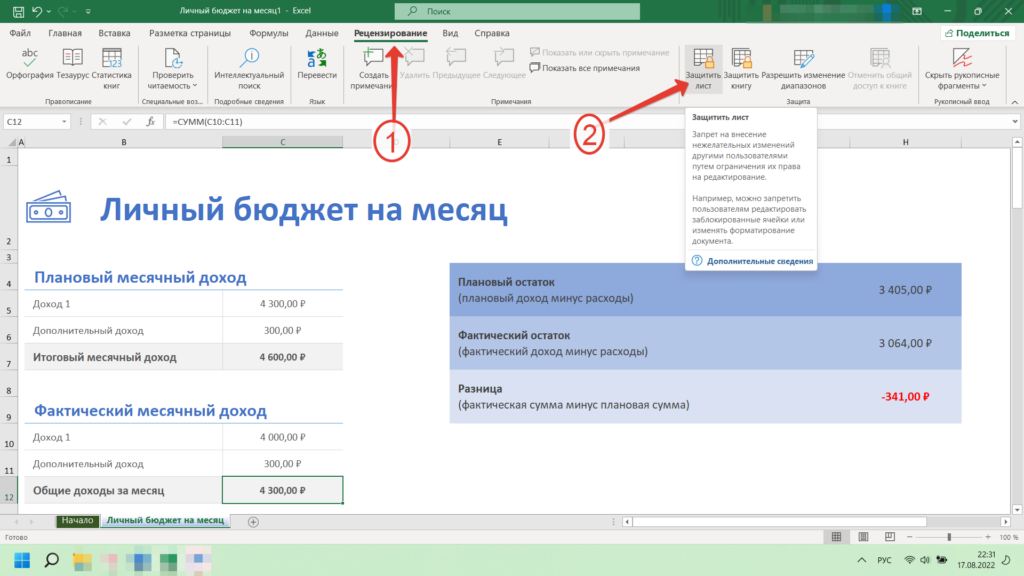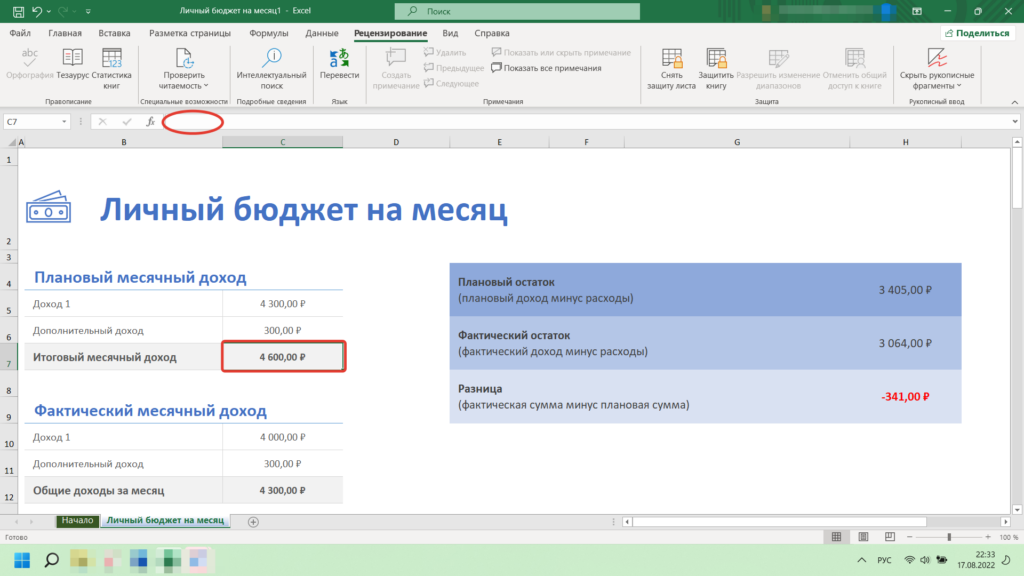Как скрыть формулу в ячейке Microsoft Office Excel 2012 16 19
Самостоятельно разрабатывая таблицы в Excel, вы наверняка задумывались о скрытии формул во время передачи таблиц другим пользователям. Возможно, вы не хотите делится своей системой расчетов, или эту строку по соображениям безопасности нужно скрыть. В данной статье мы рассмотрим простой способ это сделать всего за 4 шага.
Excel Как скрыть формулу
Для примера возьмём простой шаблон из Excel.
1. Первым шагом нужно выбрать ячейку или выделить несколько ячеек, формулы которых нужно спрятать.
Выбрав ячейки вызовите контекстном меню правой кнопкой мыши. В нем нажмите на «Формат ячеек». Для быстрого доступа к этому окну можно воспользоваться комбинацией «Ctrl + 1».
2. В окне настроек формата ячейки перейти на вкладку «Защита». Нужно поставить галочку в строке «Скрыть формулы». Далее кнопку «ОК»
3. В верхней панели программы есть вкладка «Рецензирование» нужно перейти туда и выбрать пункт «Защитить лист».
4. В открывшимся окне «Защита листа» потребуется лишь ввести пароль для защиты от других пользователей. Соглашаемся, подтверждаем пароль и «ОК».
Готово.
Если вы захотели скрыть еще несколько формул на листе в других ячейках, то сделайте следующее. Выбрав вновь пункт «Защита листа» Снимите защиту, введя пароль в окне. После выберите ячейки с нужными формулами выполнив все 4 пункта.
Хочется дополнить, что таким способом можно скрыть не только формулы, но и запретить другим пользователям без вашего ведома изменять информацию на листе. Аналогичным образом это можно сделать и более новых версиях Microsoft Office 16 либо 19.